Наша команда-партнер Artmisto
Celem poniższych wskazówek jest zapisanie zainstalowanego systemu Windows XP Pro Russian z całkowicie niepotrzebnych dekoracji dla użytkownika domowego i przyspieszenie ogólnej pracy systemu. Te 24 wskazówki, tylko część tego, co można zrobić, aby zoptymalizować i przyspieszyć Windows XP. Przypominam, że zmiana różnych opcji i parametrów bez zrozumienia, co i jak mogą wpłynąć, jest bardzo łatwa do zepsucia. Dlatego przede wszystkim musisz zadbać o swoje bezpieczeństwo, dobrze, Windows XP ma wszystkie środki, aby to zrobić w celu wykonania kopii zapasowej: kopia zapasowa, przywracanie systemu, ASR.
- Zwracamy klasyczny styl menu „Start” : kliknij prawym przyciskiem myszy pasek zadań, „Właściwości”, kartę menu „Start”, wybierz „Klasyczne menu Start”, OK.
- Kliknij prawym przyciskiem myszy puste miejsce na ekranie, element menu „Właściwości”, kartę „Wygląd”. Wybierz okna i przyciski „Styl klasyczny”. Kliknij przycisk „Efekty”. Usuń wszystkie kawki z wyjątkiem ostatniej.
- W „Panelu sterowania” wybierz „Opcje folderów”. W oknie, które zostanie otwarte, wybierz „Użyj normalnych folderów” Windows - to pozwoli nam uniknąć niepotrzebnych ozdób, które spowalniają proces nawigacji. Przejdź do zakładki „Widok”. Zaznaczamy „Nie zapisuj miniatur” - w przeciwnym razie podczas przeglądania folderów z plikami graficznymi Windows zaśmiecać go miniaturowymi kopiami zdjęć, zaznaczyć element „Wyświetl„ Panel sterowania ”w folderze„ Mój komputer ”; usuń pola wyboru z pozycji „Zapamiętaj ustawienia wyświetlania każdego folderu” (opcjonalnie) i „Ukryj chronione pliki systemowe”; Wybierz opcję „Pokaż ukryte pliki i foldery”.
- W „Panelu sterowania” wybierz „System”. Na karcie „Zaawansowane” w ramce „Wydajność” kliknij przycisk „Parametry”. W oknie, które zostanie otwarte, wybierz element „Efekty wizualne” i usuń wszystkie pola wyboru.

- Wyłącz raportowanie błędów. Wywołaj „Właściwości systemu”, a na zakładce „Zaawansowane” - „Raport o błędach” wybierz „Wyłącz raportowanie błędów”.
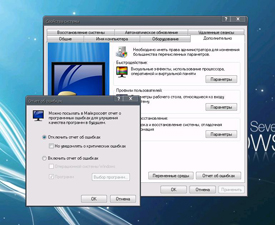
- Usuń program Windows Messenger. Za każdym razem, gdy program Messenger uruchamia się, uruchamia się, spowalnia proces uruchamiania, pożera zasoby systemowe. W wierszu polecenia Start - Uruchom wpisz następujące polecenie: „RunDll32 advpack.dll, LaunchINFSection% windir% INF msmsgs.inf, BLC.Remove” i kliknij „OK”. Po ponownym uruchomieniu programu Windows Messenger na komputerze nie będzie już go można znaleźć.
- Ustaw optymalną wartość pliku stronicowania . „Właściwości systemu” - „Zaawansowane” - „Wydajność” - „Zaawansowane” - „Pamięć wirtualna” - „Zmień”. Zaleca się ustawienie tego samego rozmiaru początkowego i maksymalnego. Do normalnej pracy wystarczy pomnożyć dostępną pamięć o 1,5. Gry pamięciowe wymagają dwóch, dwóch i pół razy więcej.

- Zmniejsz czas opóźnienia przed otwarciem podmenu . Start - Run Run „regedit”. W rejestrze znajduje się HKEY_CURRENT_USER Panel sterowania Komputer. Parametr MenuShowDelay zmienia się z 400 na 0.

- Usuń niepotrzebne programy z uruchamiania . Start - „Uruchom” wpisz „msconfig”. Zakładka „Uruchomienie” - usuń zaznaczenie pól wyboru obok programów, których nie potrzebujesz.

- Wyczyść folder „prefetch” - C: windows preetch. Ten folder zawiera łącza do uruchomionych aplikacji i programów. Niektóre łącza nie są już używane lub rzadko używane, ale podczas ładowania systemu sprawdzane są obecność linków w tym folderze. Z biegiem czasu liczba linków w tym folderze wzrasta o tyle, że sprawdzenie systemu zajmuje więcej czasu. Czyszczenie tego folderu przyspieszy działanie systemu. Nie zaleca się resetowania systemu po wyczyszczeniu folderu. To pogorszy prędkość.

- Wyłącz indeksowanie. Otwórz „Mój komputer”, kliknij prawym przyciskiem myszy ikonę dysku twardego i wybierz „Właściwości”. W oknie, które zostanie otwarte, usuń zaznaczenie opcji „Zezwalaj na indeksowanie dysku w celu szybkiego wyszukiwania”. Po kliknięciu przycisku „Zastosuj” lub „OK” pojawi się nowe okno, w którym zostanie wyświetlone pytanie, czy zastosować wybrane atrybuty tylko do bieżącego dysku, czy też do załączonych plików i folderów. W rezultacie system będzie działać trochę szybciej. Dotyczy tylko dysków z systemem plików NTFS.

- Windows XP traktuje pliki folderów „Zip” - jest to wygodne, jeśli masz szybki komputer. W wolniejszych systemach możesz zmusić system Windows XP do porzucenia tej funkcji (jeśli masz inny archiwizator, na przykład „RAR”), wpisując „regsvr32 / u zipfldr.dll” w wierszu poleceń. Wszystko może zostać zwrócone za pomocą polecenia „regsvr32 zipfldr.dll”.
- Zmień priorytet żądań przerwań (IRQ) . Jeśli zwiększysz priorytet pamięci CMOS i zegara czasu rzeczywistego, możesz zwiększyć wydajność wszystkich elementów płyty głównej. Otwórz „Właściwości systemu” - przycisk „Sprzęt” „Menedżer urządzeń”. Teraz otwórz właściwości interesującego Cię urządzenia i wybierz kartę „Zasoby”. Tutaj możesz zobaczyć, który numer IRQ jest używany przez wybrane urządzenie. Zapamiętaj numer przerwania i zamknij wszystkie okna. Uruchom RegEdit. Znajdź sekcję HKEY_LOCAL_MACHINE / System / CurrentControlSet / Control / PriorityControl. Utwórz nowy klucz priorytetu IRQ # DWORD (gdzie „#” to numer IRQ) i ustaw go na „1”. Na przykład w naszym przypadku IRQ08 jest zarezerwowane dla systemu CMOS. Dlatego stworzyliśmy klucz IRQ8Priority. (Przypominam, jeśli nie jesteś pewien poprawności swoich działań - nie podejmuj ryzyka!)

- Wyłączenie nieużywanego podsystemu „POSIX” może nieznacznie zwiększyć szybkość pracy. Uruchom Regedit. Otwórz HKEY_LOCAL_MACHINE SYSTEM CurrentControlSet Kontroluj gałąź SessionManager Podsystemy w edytorze rejestru i usuń linie Optional i Posix.
- Nie zapisuj ostatniego dostępu do pliku (tylko NTFS). Przyspiesza dostęp do katalogów z dużą liczbą plików. W Edytorze rejestru „Regedit” HKLM SYSTEM CurrentControlSet Parametr systemu plików NtfsDisableLastAccessUpdate, wartość „1”
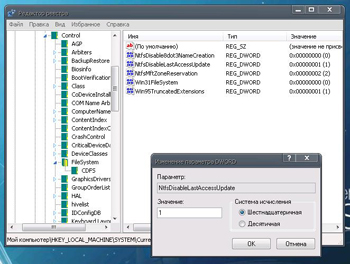
- Nie używaj pliku stronicowania do przechowywania jądra systemu . Domyślnie WinXP usuwa jądro i sterowniki systemowe do pliku stronicowania, jeśli nie są używane. Za pomocą tej opcji można określić WinXP, aby zawsze przechowywać jądro i sterowniki systemowe w pamięci. Uruchom „Regedit” HKLM SYSTEM CurrentControlSet Kontroler sesji Menedżer pamięci DisablePagingExecutive parametr „1” - nie używaj pliku stronicowania do przechowywania jądra systemu, „0” - użyj
- Automatycznie rozładuj nieużywane biblioteki . Ta funkcja pomoże zwolnić pamięć. Uruchom "Regedit" HKLM OPROGRAMOWANIE Microsoft Windows CurrentVersion Explorer parametr AlwaysUnloadDLL, wartość "1" - rozładuj biblioteki, wartość "0" - nie zwalniaj. wartość 1 - rozładuj biblioteki, wartość 0 - nie zwalniaj wartości 1 - rozładuj biblioteki, wartość 0 - nie zwalniaj. Uwaga: niestabilne działanie systemu jest możliwe, gdy opcja jest włączona.
- Użyj szybkiego przełączania użytkowników . Jeśli ta opcja jest włączona, po przełączeniu na innego użytkownika programy bieżącego użytkownika będą nadal działać. W przeciwnym razie programy zostaną automatycznie wyłączone, gdy użytkownik się wyloguje, a komputer będzie działał szybciej z następnym użytkownikiem. Uruchom „Regedit” HKLM OPROGRAMOWANIE Microsoft Windows NT CurrentVersion Parametr Winlogon AllowMultipleTSSessions, wartość „1” - użyj szybkiego przełączania użytkowników
- Wyłącz wbudowany debugger Dr. Watson . Jeśli opcja jest wyłączona, to jeśli w programie wystąpi błąd, odpowiedni komunikat o błędzie zostanie wyświetlony za pomocą przycisków OK i Anuluj, jeśli klikniesz OK, aplikacja zostanie zakończona, a po kliknięciu anuluj rozpocznie się debuger. W edytorze rejestru „Regedit” HKLM OPROGRAMOWANIE Microsoft Windows NT Aktualna wersja Parametr „AutoDebug” „Automatycznie” ustawia „0”
- Nie przechowuj historii otwierania dokumentów . Nie przechowuj historii „ostatnio używanych dokumentów”. Windows XP tworzy skróty do programów startowych w folderze Dokumenty i ustawienia% USERNAME%. Możesz wyłączyć tę funkcję, jeśli ich nie używasz. Uruchom Regedit HKCU Oprogramowanie Microsoft Windows CurrentVersion Zasady Explorer, parametr NoRecentDocsHistory, wartość „1” nie jest zachowywana
- Automatyczne kończenie zawieszonych aplikacji. Ta opcja służy do automatycznego zamykania bez ostrzeżenia wszystkich zawieszonych programów. Dogodnie, gdy komputer jest wyłączony, jeśli aplikacja nie odpowiada, nie naciskaj przycisku, aby go ukończyć. Uruchom „Regedit” HKCU Panel sterowania Parametr pulpitu AutoEndTasks, wartość „1” - automatycznie kończy zawieszane aplikacje, „0” - czekaj na dane wprowadzone przez użytkownika
- Wyłącz komunikat o braku wolnego miejsca na dysku . Nie wyświetlaj komunikatu o niewystarczającej ilości miejsca na dysku. Warto użyć tej opcji na małych dyskach. Uruchom "Regedit" HKCU Oprogramowanie Microsoft Windows CurrentVersion Parametr Explorer parametr, NoLowDiskSpaceChecks, wartość "1" - komunikat jest wyłączony, "0" jest włączone
- Blokuj automatyczne aktualizacje w programie Windows Media Player . Program Windows Media Player okresowo nawiązuje połączenie przez Internet, aby sprawdzić, czy istnieje nowa wersja programu (Narzędzia-Opcje-Ramka Automatyczne aktualizacje). Możesz wyłączyć tę funkcję w programie Windows Media Player. Uruchom Regedit HKEY_LOCAL_MACHINE Zasady OPROGRAMOWANIE Parametr Microsoft Windows MediaMedia DisableAutoUpdate, wartość „1”.

- Zwolnienie kanału (przepustowości) zarezerwowanego dla usługi QoS . Windows XP domyślnie obsługuje część kanału internetowego Quality of Service (QoS). Celem QoS jest poprawa dystrybucji ruchu programów napisanych w odniesieniu do API QoS. Nie znajdziesz tych programów, dlatego rezerwacja kanału dla niepotrzebnej usługi jest zbyt drogim luksusem. Aby zwolnić już wąski kanał krajowego połączenia z Internetem, w menu Start -> Uruchom uruchom edytor zasad grupy gpedit.msc. Aby wykonać, musisz być administratorem systemu. W sekcji „Konfiguracja komputera” wybierz „Szablony administracyjne”, a następnie „Sieć”, a następnie w prawym okienku wybierz „Menedżer pakietów QoS” i kliknij go dwukrotnie. Wybierz opcję „Ogranicz zarezerwowane pasmo” i ponownie kliknij dwukrotnie. W oknie, które zostanie otwarte, włącz Włączone, a następnie określ limit kanału w procentach równy zero, kliknij „OK” i zamknij program. Otwórz „Połączenia sieciowe” w „Panelu sterowania”, otwórz właściwości połączenia i na karcie „Sieć” upewnij się, że protokół „Harmonogram pakietów QoS” jest podłączony. Jeśli go tam nie ma, dodaj go z listy i uruchom ponownie komputer.
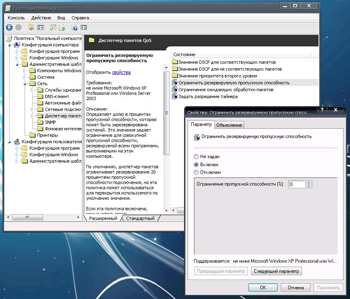
Polecam!
Przydatne od kota Nishtyak  !
!
Subskrybuj bezpłatne oprogramowanie!
Dodaj witrynę do ulubionych
Polecam!




